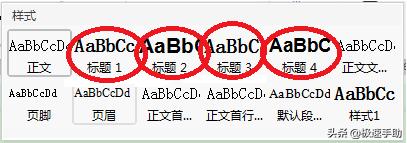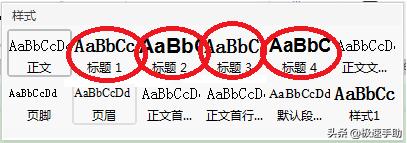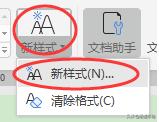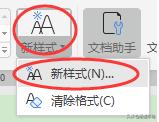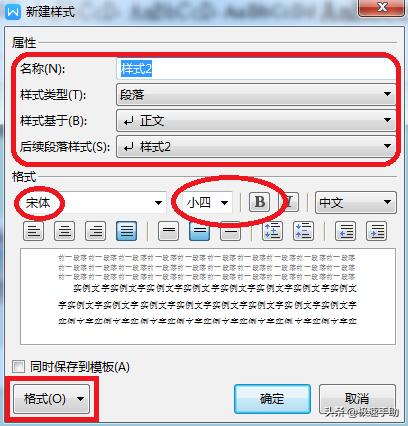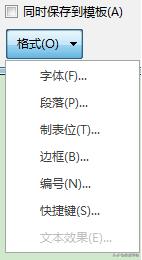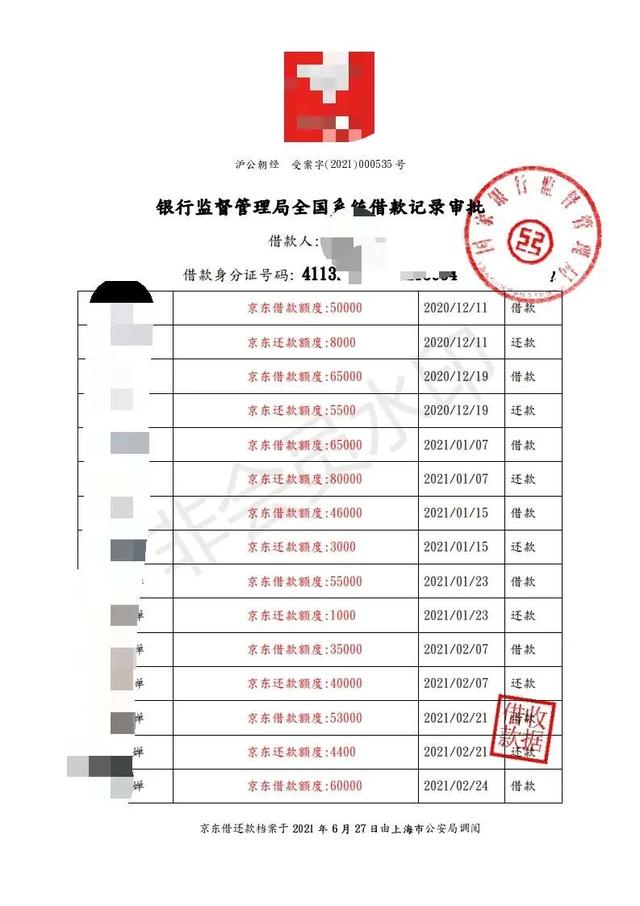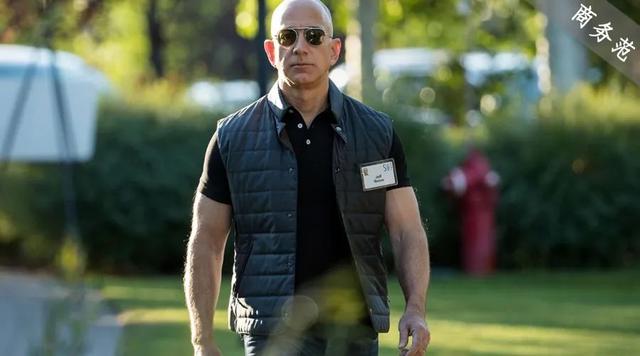不管是工作中还是学习中,基本跟文档相关的都会用到WPS。尤其是在写论文和方案的时候,不仅要主要排版,更重要的一点就是要有目录。一般情况下,大家都会先把文字内容写完之后,再去设置目录,目录的设置其实是有技巧的哟。
第二步,如果自带的预设样式不能满足此文档的格式需求,这就需要点击旁边的【新样式】,新建一个符合需求的样式模板就可以了。
第三步,创建新样式首先要添加文档所需要样式的类型,为了方便识别最好是要把备注名称好。
注:模板建立好之后,可以勾选【同时保存到模板】,这样以后使用的时候直接选就行了,不用再重新建立了。
点击对话框左下角的【格式】按钮,可以进行更多的设置。
第四步,以上的模板设置完成之后,切记要“保存”。
第五步,以上都设置准备就绪之后,就可以用【标题1】、【标题2】、【标题3】分别去定义标题了。只要把光标移动到“大标题”处,然后用鼠标点击右侧的【标题1】即可,同样的方法中标题对应【标题2】,小标题可以对应【标题3】,依此类推到全文结束即可。
第六步,各个标题定义好之后,接下来就轮到“生成目录”了。把光标放到需要插入目录的位置,也就是文章的最开头位置,点击【插入】菜单中的【引用】,然后点击【目录】。在弹出的小窗口中点击【确定】即可。
第七步,如果文章内容把修改过了,目录也是需要进行更新的,方法特别简单,只要选中整个目录,也就是变成全部变为蓝色后,右击鼠标选择【更新目录】,在弹出的对话框中选择【更新整个目录】就OK了。
好了,以上就是今天的全部内容了,虽说看上去步骤有点多,但是实际操作起来还是很简单的,有需要的小伙伴赶紧试下一吧。还没下载WPS的同学,欢迎来本站下载使用。
版权声明:本文内容由互联网用户自发贡献,该文观点仅代表作者本人。本站仅提供信息存储空间服务,不拥有所有权,不承担相关法律责任。如发现本站有涉嫌抄袭侵权/违法违规的内容, 请发送邮件至 举报,一经查实,本站将立刻删除。